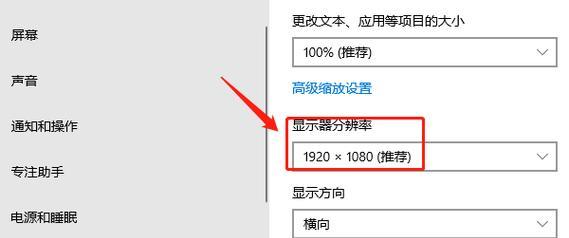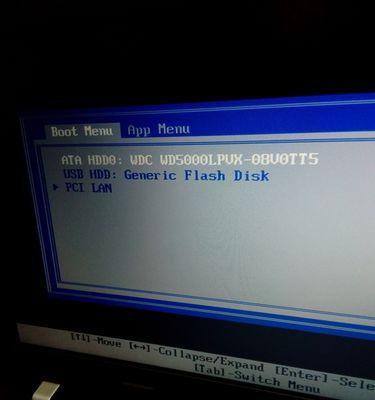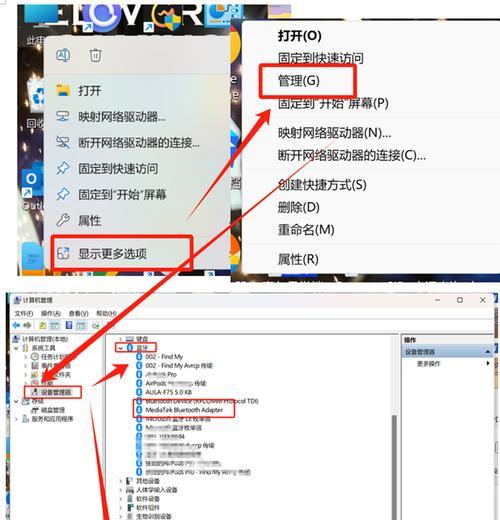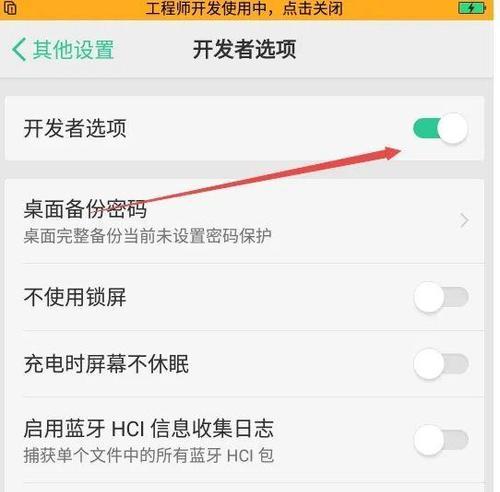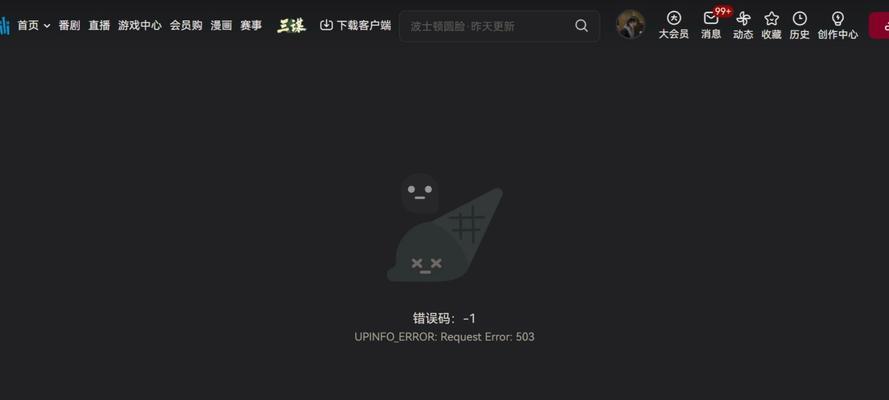在使用电脑时,我们经常会遇到一些壁纸错误的问题,如壁纸无法显示、拉伸变形、无法更改等。这些问题不仅影响了我们使用电脑的体验,还可能导致其他相关功能无法正常运行。为了帮助大家解决这些困扰,本文将介绍一些有效的方法来处理电脑壁纸错误。
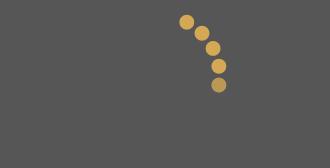
检查壁纸文件格式是否支持
通过更改电脑的壁纸,我们可以个性化自己的桌面。然而,在选择壁纸时,我们需要确保所选择的文件格式是电脑系统所支持的,如jpg、png等。如果选择了不支持的文件格式,就会导致壁纸无法正常显示。
尝试重新设置壁纸
如果你发现电脑的壁纸无法显示或者拉伸变形,可以尝试重新设置壁纸来解决问题。右键点击桌面空白处,选择“个性化”或“属性”,然后进入“背景”选项卡,选择你想要的壁纸并应用。

检查壁纸位置是否正确
有时候,电脑无法找到所选壁纸的位置,这会导致壁纸无法正常显示。在这种情况下,我们可以检查壁纸的位置是否正确。右键点击桌面空白处,选择“个性化”或“属性”,然后进入“背景”选项卡,点击“浏览”按钮并选择正确的壁纸位置。
清理壁纸缓存文件
电脑壁纸的缓存文件可能会引发一些问题,如壁纸无法更改、显示异常等。为了解决这些问题,我们可以尝试清理壁纸缓存文件。打开文件资源管理器,输入以下路径:C:\Users\用户名\AppData\Roaming\Microsoft\Windows\Themes,然后删除该路径下的TranscodedWallpaper文件。
检查电脑病毒问题
有时候,电脑壁纸错误可能是由病毒或恶意软件感染导致的。为了解决这个问题,我们可以使用杀毒软件对电脑进行全面扫描,清除任何可能存在的恶意软件。
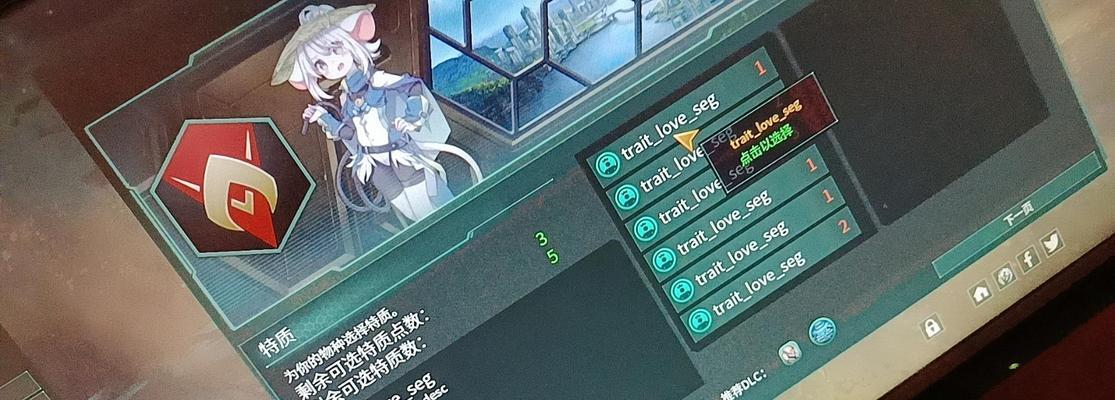
更新显卡驱动程序
电脑壁纸错误也可能与显卡驱动程序有关。如果你发现壁纸无法正常显示或者显示异常,可以尝试更新显卡驱动程序。打开设备管理器,找到显卡驱动程序并右键选择“更新驱动程序”。
调整屏幕分辨率
有时候,电脑壁纸无法正常显示可能与屏幕分辨率设置有关。我们可以尝试调整屏幕分辨率,看是否能解决问题。右键点击桌面空白处,选择“显示设置”,然后在“显示分辨率”选项中选择合适的分辨率。
修复操作系统文件
电脑壁纸错误也可能是由操作系统文件损坏导致的。我们可以使用系统自带的修复工具进行修复。打开命令提示符,输入“sfc/scannow”并按下回车键,等待修复过程完成。
检查电脑内存
电脑内存问题也可能导致壁纸错误。我们可以使用Windows自带的内存诊断工具来检查电脑的内存情况。打开“控制面板”,进入“系统和安全”,找到“管理工具”中的“Windows内存诊断”,然后按照提示进行操作。
重启电脑
有时候,电脑壁纸错误可能是临时性的问题,通过重启电脑可以解决。尝试重新启动电脑,看壁纸是否能够正常显示。
检查壁纸设置权限
有时候,电脑壁纸错误可能是由于壁纸设置的权限问题导致的。我们可以尝试检查壁纸设置的权限,并修改为允许访问。
升级操作系统
如果你使用的是较老的操作系统版本,可能会遇到一些壁纸错误。尝试升级操作系统到最新版本,看是否能解决问题。
联系技术支持
如果以上方法都无法解决电脑壁纸错误,可以联系电脑品牌厂商或操作系统技术支持,寻求进一步的帮助和指导。
备份重要文件
在处理电脑壁纸错误之前,我们应该先备份重要文件,以防止数据丢失。可以将重要文件复制到外部存储设备或云存储中。
维护电脑常规操作
为了避免电脑壁纸错误的发生,我们应该经常维护电脑的常规操作,如定期清理垃圾文件、更新软件补丁、关闭不必要的程序等。
电脑壁纸错误可能会给我们带来困扰,但通过本文介绍的一些有效方法,我们可以解决这些问题。在处理壁纸错误之前,我们可以尝试检查文件格式、重新设置壁纸、清理壁纸缓存等方法,如果问题仍然存在,可以尝试更新驱动程序、修复操作系统文件等操作。如果以上方法仍然无效,可以联系技术支持寻求帮助。最重要的是,保持电脑的正常维护和操作,以避免壁纸错误的发生。